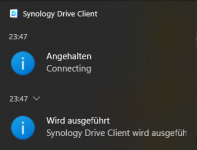Die Kalenderfunktion auf Hypotheses beschränkt sich nur auf das Publikationsdatum von Blogbeiträgen. Um beispielsweise den Terminkalender eines Forschungsinstituts mit einem Blog zu verknüpfen, muss eine externe Kalenderfunktion eingefügt werden. Dies wird im Folgenden am Beispiel von Google Calendar gezeigt.
Nach dem Login bei Gmail findet sich am oberen rechten Rand der Button „Google Apps“, in welchem die Kalenderfunktion angewählt wird:
 Betreffende Termine werden über den Knopf „Eintragen“ in der linken oberen Ecke hinzugefügt.
Betreffende Termine werden über den Knopf „Eintragen“ in der linken oberen Ecke hinzugefügt.
Anschließend muss der zu teilende Kalender auf der linken Seite unter „Meine Kalender“ angewählt und danach die Option „Diesen Kalender teilen“ anklickt werden:
Im sich nun öffnenden Fenster muss das Feld „Diesen Kalender öffentlich machen“ angekreuzt werden:
 Anschließend müssen unter „Kalenderdetails ändern“ die Einstellungen verändert werden, der Button „Farbe, Größe und andere Optionen anpassen“ muss anklickt werden:
Anschließend müssen unter „Kalenderdetails ändern“ die Einstellungen verändert werden, der Button „Farbe, Größe und andere Optionen anpassen“ muss anklickt werden:
Auf der linken Seite kann nun der Kalendertitel gewählt werden sowie die Parameter des Kalenders (bspw. Zeitzone), welche auf der Website angezeigt werden sollen . Damit der Kalender die richtige Größe für die Sidebar aufweist, muss eine Breite von 158 Pixel und eine Höhe von 170 Pixel eingetragen werden.
Schließlich muss der Code im Feld „Nachfolgenden HTML-Inhalt kopieren …“ in die Zwischenablage kopiert werden. Danach kann das Google-Fenster geschlossen werden.
Um den Kalender in ein Blog einzufügen, muss auf dem Blog unter Design > Widgets ein Text-Widget hinzugefügt werden:
Hier kann nun der gewünschte Titel des Kalenders eingetragen werden. In das Feld „Inhalt“ wird der HTML-Code des Google-Kalenders, der im vorherigen Schritt in die Zwischenablage kopiert worden war, eingefügt.
Nach dem Speichern erscheint der Kalender in der Sidebar des Blogs:
Soll ein Kalender nicht als Widget in die Sidebar, sondern in einen Artikel oder in eine Seite integriert werden, wird exakt gleich vorgegangen, der HTML-Code muss dabei an die entsprechende Stelle im Text-Modus kopiert werden. Einzig die Größe des Kalenders sollte angepasst werden, wobei eine Breite von 700 und eine Höhe von 800 als Maximalwerte gelten können.
Das Resultat sieht folgendermaßen aus:
______________________________
Beitragsbild: Class day von VCU CNS, Lizenz CC BY-NC 2.0